Ce billet est utile :
- si vous voulez donner des informations à propos de votre pc à une hotline,
- si vous voulez connaître les caractéristiques complètes de votre pc ou tout simplement,
- si vous êtes curieux de fouiller un peu sur les configurations de votre pc.
Comme j’ai été confronté à ce problème récemment, j’ai donc fait une petite recherche des solutions disponibles! Voilà un petit tour d’horizon des options. Il y a les solutions natives disponibles sur votre pc, il y a aussi des solutions freeware, il y a peu de solutions en ligne.
Façon simple : explorateur window
Il suffit d’ouvrir votre explorer window, de faire un clic sur « Ordinateur » puis de sélectionner Propriétés.

Vous aurez déjà un nombre bien suffisant d’informations sur votre pc.

Façon simple 2 (Information système)
Une autre façon de connaître la configuration d’un pc est d’accéder à la configuration système. A cette fin, il faut cliquer dans « démarrer » (1) puis cliquer sur « tous les programmes »,

Cliquer sur « Accessoires » (3), puis cliquer sur « outils système « (4) et enfin « informations système » (5). Une autre façon de faire serait de taper directement « inforamtions système » dans le moteur de recherche (6).

Une fois que vous aurez cliqué sur « informations système » (5) vous devriez voir apparaître une fenêtre de ce type.

Dxdiag (natif)
Vous pouvez également dans le menu démarrer taper « dxdiag » et lancer le programme dxdiag

Vous aurez également un aperçu de la configuration de votre pc.

Utilisation du freeware Piriform speccy (complet)
Si vous voulez vraiment approfondir un peu en terme de configuration vous pouvez installer le logiciel Piriform speccy, qui va vous en dire bien long sur votre PC. Sur l’impression d’écran qui suit, voici la configuration du PC que j’utilise en ce moment. On peut aller plus loin en cliquant sur le menu de la barre latérale gauche de la fenêtre pour aller sur chaque composant du PC (OS, Processeur, RAM, carte mère, Graphiques, Disques durs, Disques optiques, Audio, Périphèriques et Réseau.

A titre d’exemple, voilà l’usage de la mémoire ram du PC.

Le logiciel est téléchargeable gratuitement sur le site piriform.com/speccy/download
Utilisation du freeware CPU-Z (autre solution soft)
Dans le même ordre d’idée que le logiciel Pirifom, en installant ce freeware, on peut également connaître toutes les caractéristiques du PC. Vous pouvez voir un aperçu des paramètres fournis par le logiciel sur la photo animée suivante.
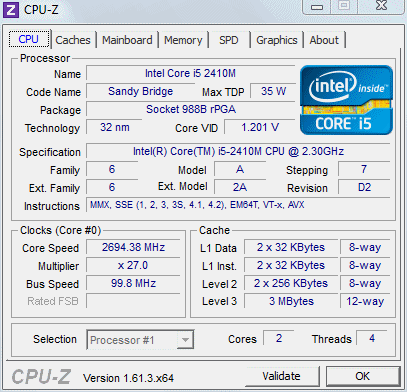
Le lien de téléchargement du logiciel est sur cpuid.com/softwares/cpu-z. Notez que lors de l’installation, il se peut qu’on vous demande d’installer la barre d’outil ask.com ! Décocher cette case lors de l’installation.
Vérification en ligne
Ce n’est peut-être pas la panacée, mais c’est souvent bien utile avec un outil en ligne qui s’appelle supportdetail dont j’ai déjà parlé ici. Vous aurez quelques détails en plus de ce que j’ai pu écrire jusqu’à maintenant, notamment des détails sur la configuration du navigateur que lequel vous surfer et l’adresse IP.

Question :
Avez vous d’autres solutions à proposer?
notez : que j’ai utilisé deux pc pour faire ce billet (window 7 et windows vista).

Oui il y a d’autres moyens , surtout utilisés dans le cadre professionnel pour inventorier automatiquement de grandes quantités de matériel. Chez mon employeur, on utilise l’outil open source , bien que très efficace : OCS inventory. http://www.ocsinventory-ng.org/fr/. Il s’agit d’un petit agent qui une fois installé sur un poste envoie toutes les infos d’inventaire (matériels, logiciels installés,e tc) à un serveur qu centralise tosu les invetaires de l’entreprise… Couplé à l’outil GLPI ,on peut aussi gérer les garanties des matériels et bien d’antres choses…
@Aler, merci pour ton commentaire. Voilà une solution assez pro en effet.